[KR] VIGI APP에서 녹화기와 카메라의 펌웨어를 업데이트 하는 방법
해당 FAQ는 녹화기와 카메라가 VIGI APP에 추가된 이후의 펌웨어 업그레이드 방식이며,
다른 제어 환경(NVR GUI, VIGI PC Client 등)은 환경에 맞는 FAQ를 확인하시면 되겠습니다.
1. 녹화기가 VIGI APP에 추가된 상태
가. 녹화기의 펌웨어 확인 및 업데이트 방법
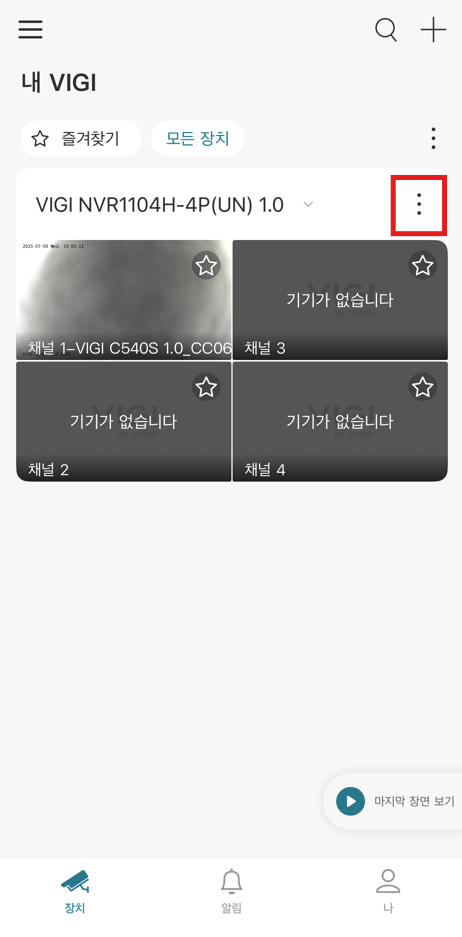
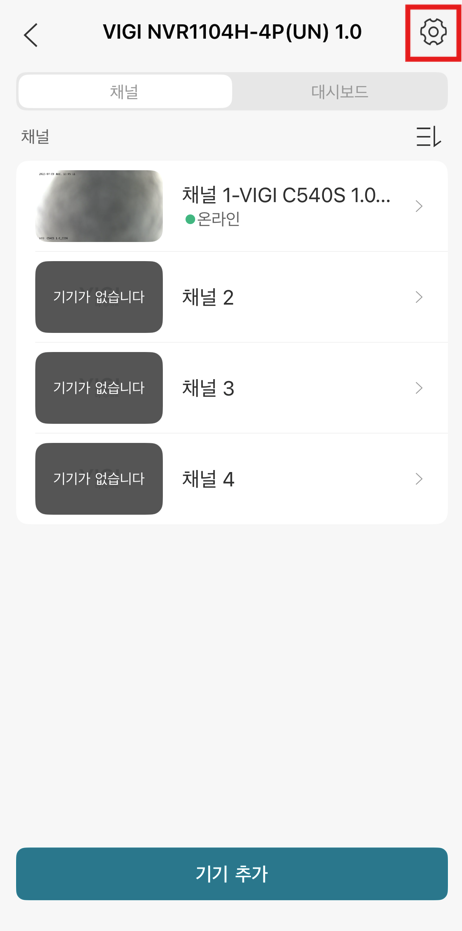
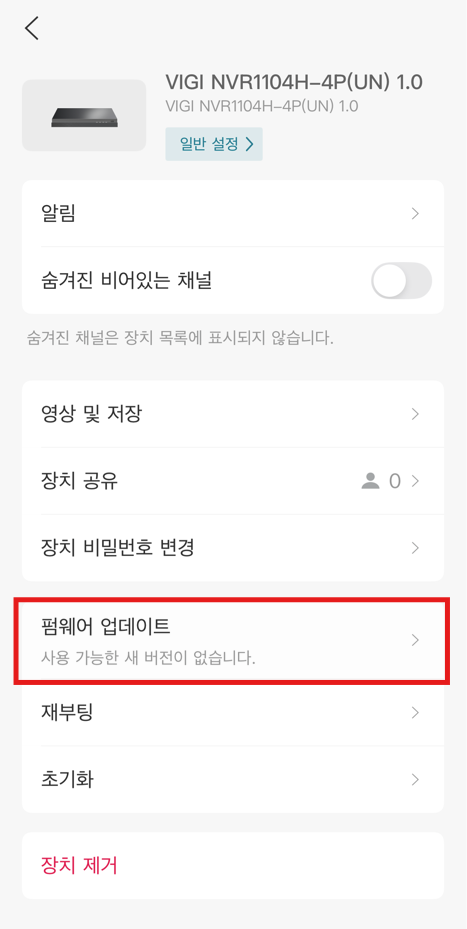
1. 모델명 우측  버튼을 눌러 '채널 구성'에 들어갑니다.
버튼을 눌러 '채널 구성'에 들어갑니다.
2. 우측 상단의  버튼을 눌러 '장치 설정'에 들어갑니다.
버튼을 눌러 '장치 설정'에 들어갑니다.
3. '펌웨어 업데이트' 탭에 인입합니다.
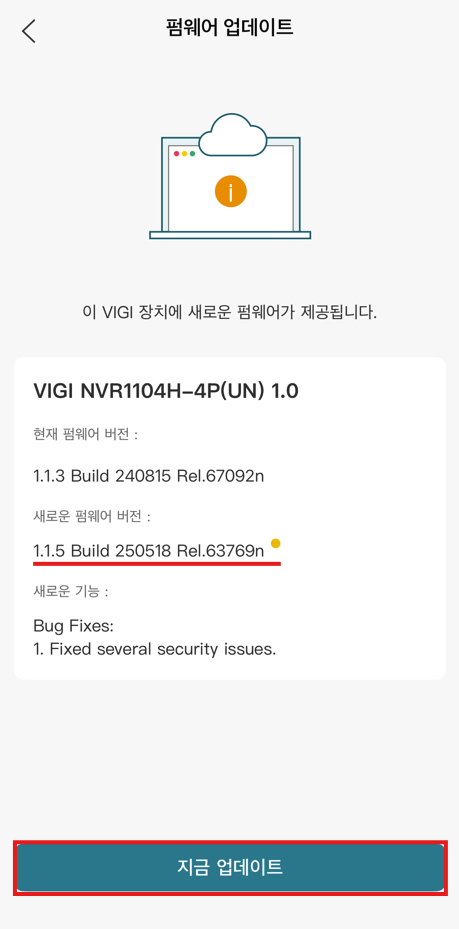

4. 화면과 같이 뜬다면 펌웨어를 최신화하시면 됩니다.
나. 녹화기를 통해 연결된 카메라의 펌웨어를 추가하는 방법
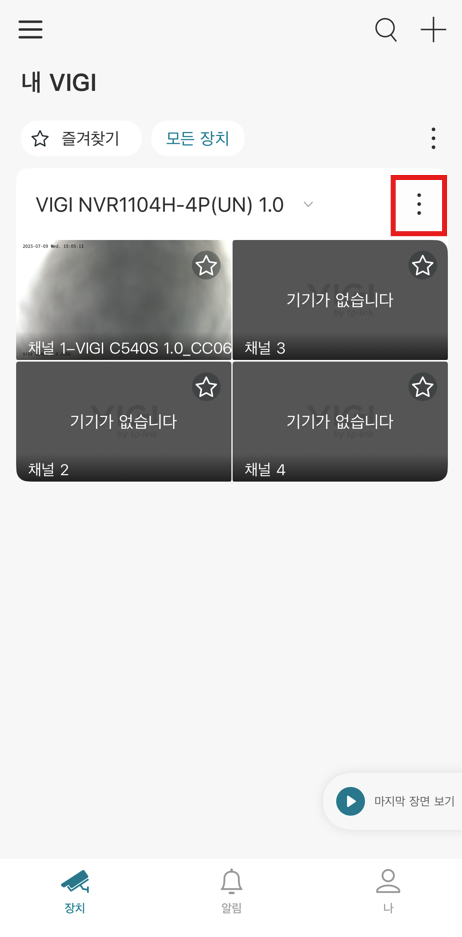
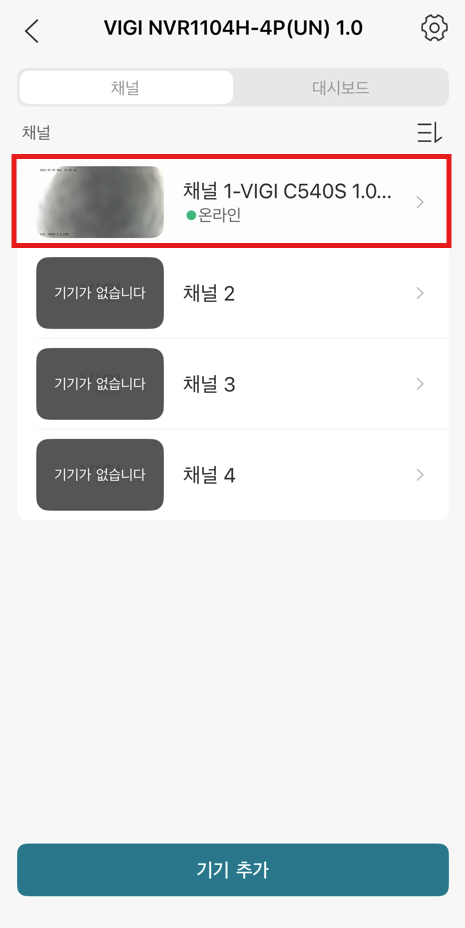
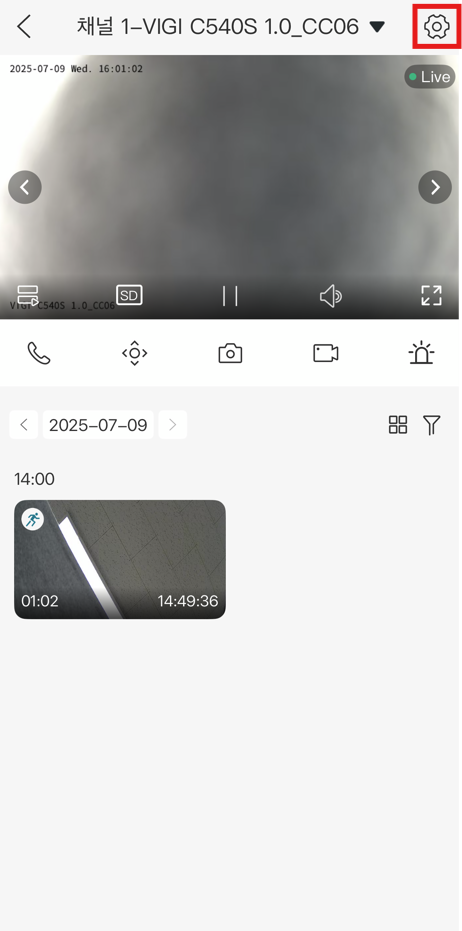
1. 모델명 우측  버튼을 눌러 '채널 구성'에 들어갑니다.
버튼을 눌러 '채널 구성'에 들어갑니다.
2. 펌웨어 업데이트가 필요한 장치의 '체널'(실시간 뷰) 화면으로 들어갑니다.
3. 우측 상단의  버튼을 눌러 '장치 설정'에 들어갑니다.
버튼을 눌러 '장치 설정'에 들어갑니다.
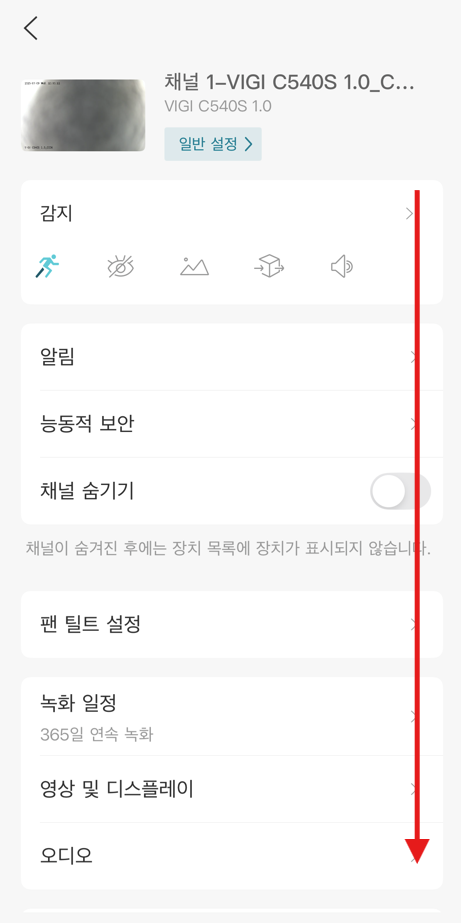
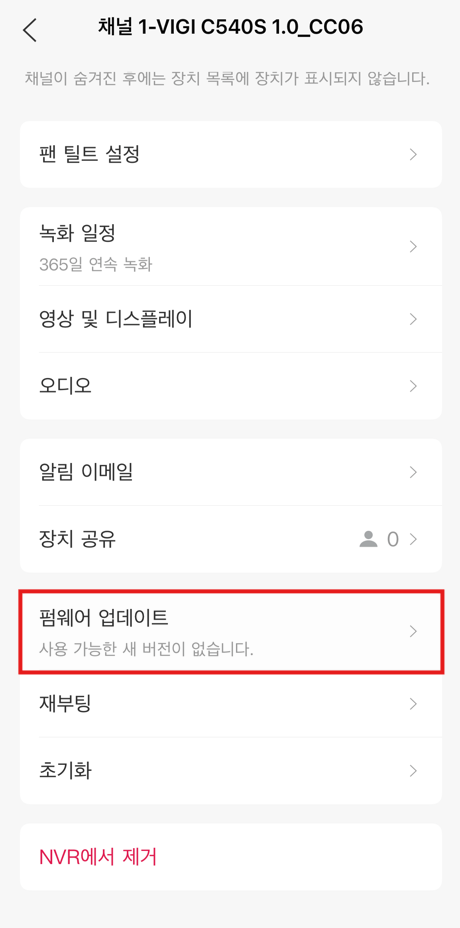
4. 화면을 아래로 쭉 내린 뒤 '펌웨어 업그레이드' 탭을 눌러 최신인지 확인 합니다.
2. 카메라만 추가되어 있는 경우
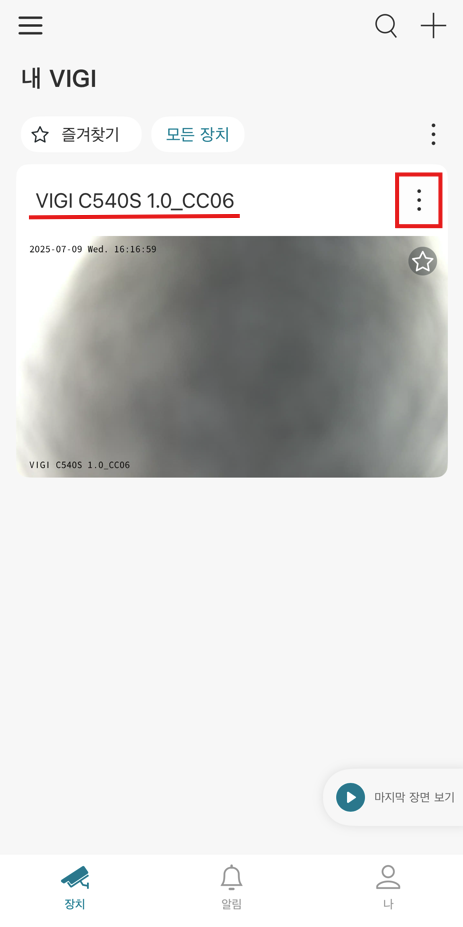
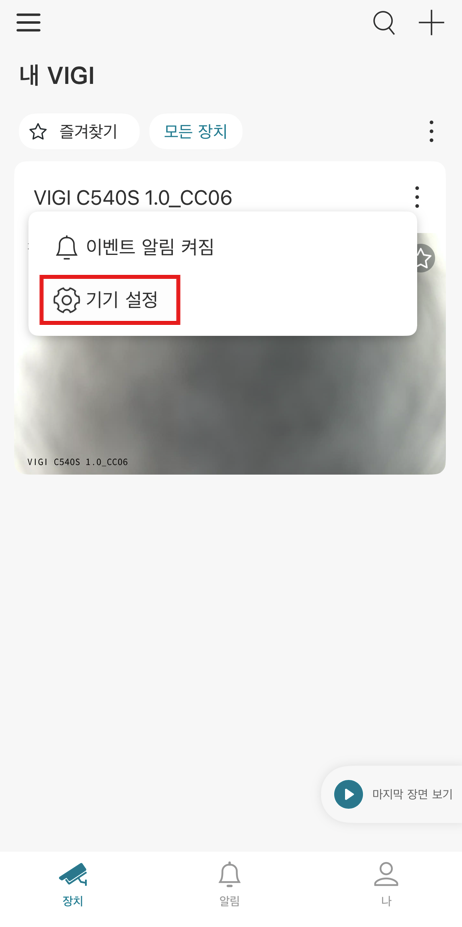
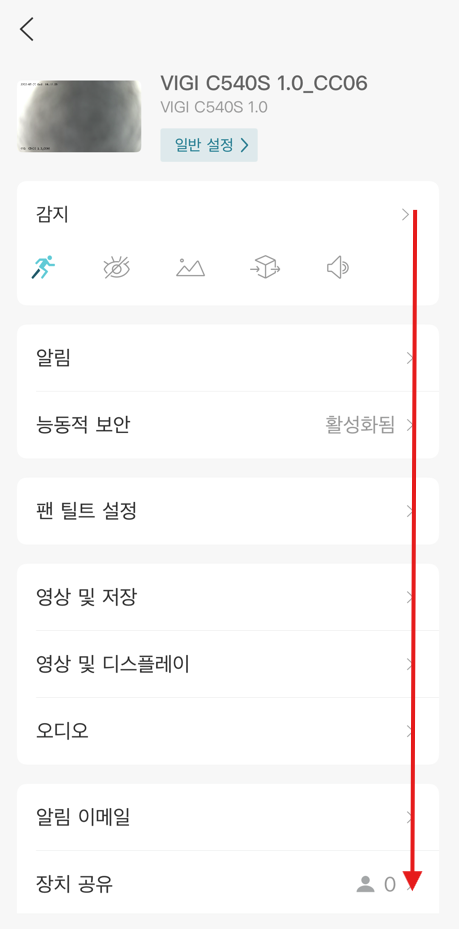
1. 모델명 우측  버튼을 눌러 나타나는 '기기 설정'에 들어갑니다.
버튼을 눌러 나타나는 '기기 설정'에 들어갑니다.
2. 스크롤을 하여 쭉 내린 뒤 '펌웨어 업그레이드' 탭을 눌러 최신인지 확인 합니다.
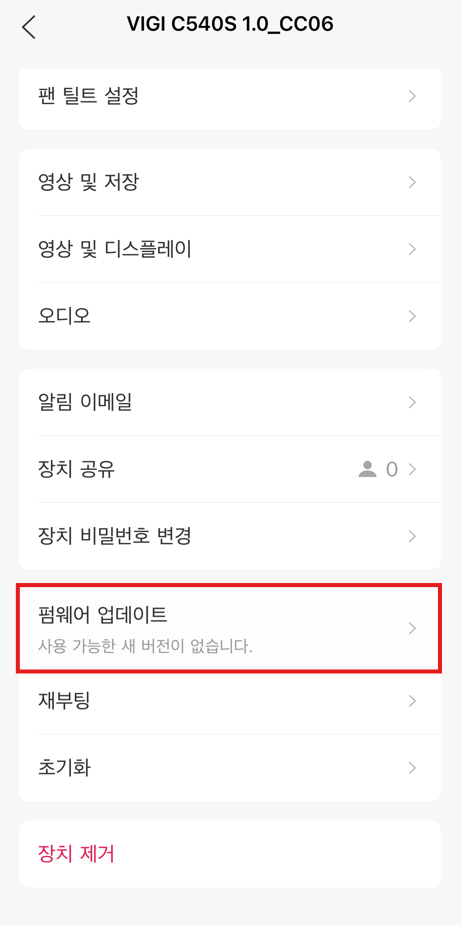
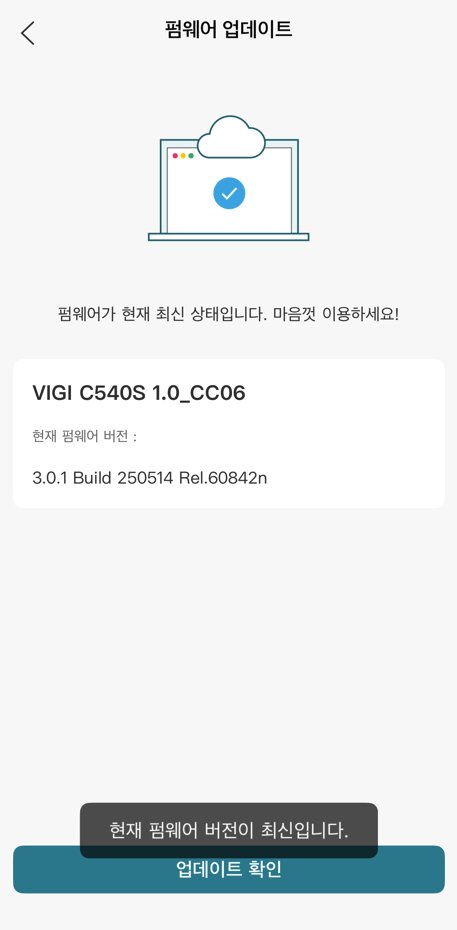
!! 주의사항
1. 가급적 업데이트는 로컬(설치 장소)에서 진행해야하며, 원격 장소에서도 가능하지만, 네트워크가 원활하지 않을 시 불가할 수 있습니다.
2. 펌웨어 업데이트 도중 전원이 꺼지지 않게 유의하십시오. 특히, 녹화기와 카메라의 펌웨어를 동시에 업그레이드 하지 마십시오.
해당 FAQ가 유용했나요?
여러분의 의견은 사이트 개선을 위해 소중하게 사용됩니다.